Arreglar el error del sistema 5 Acceso denegado en Windows 10
Miscelánea / / July 20, 2022

Los usuarios de Windows a menudo enfrentan fallas técnicas o de software mientras usan sus sistemas. Una de esas fallas es el error del sistema 5 que ha sido informado por muchos usuarios de Windows 7, 8, 10 y 11. Esto a menudo da como resultado una ventana emergente de acceso denegado, incluso para los usuarios que han iniciado sesión a través de su cuenta de administrador en su PC o computadora portátil. Si usted es alguien que está lidiando con el mismo error, entonces está en el lugar correcto. Estamos aquí con una guía perfecta para usted que lo ayudará a corregir el error del sistema 5 acceso denegado en su sistema. Pero antes de hacerlo, debe saber qué significa el error del sistema 5 y qué lo causa, así que comencemos con él primero.
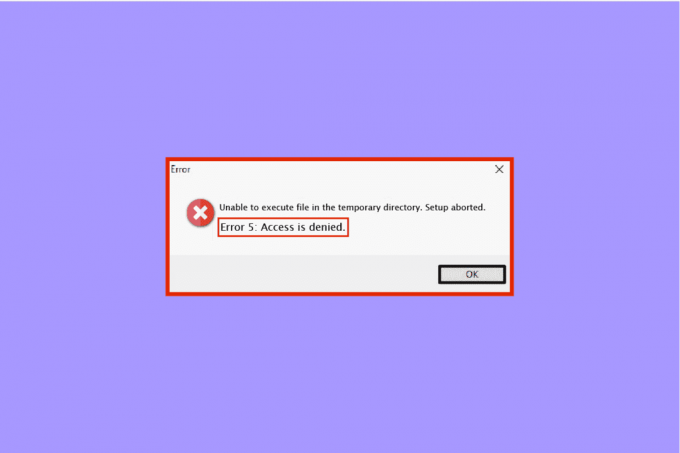
Contenido
- Cómo reparar el error del sistema 5 Acceso denegado en Windows 10
- ¿Qué causa el error del sistema 5?
- Método 1: deshabilite temporalmente el software antivirus (si corresponde)
- Método 2: ejecutar el instalador como administrador
- Método 3: habilite la cuenta de administrador integrada
- Método 4: cambiar la cuenta de usuario al perfil de administrador
- Método 5: ajustar los permisos de seguridad
- Método 6: Mover el instalador a otra unidad
- Método 7: ajustar la configuración de UAC
- Método 8: realizar la restauración del sistema
Cómo reparar el error del sistema 5 Acceso denegado en Windows 10
El error del sistema 5 es una ventana emergente de acceso denegado que los usuarios de Windows pueden encontrar cuando intentan instalar el software. Por lo general, ocurre debido a la falta de permisos o cuando un usuario intenta descargar el software sin derechos de administrador, pero en algunos casos, incluso las cuentas de administrador se han enfrentado al error 5 del sistema. Por ejemplo, el acceso denegado se puede encontrar al intentar ejecutar un comando en el símbolo del sistema sin los privilegios necesarios.
¿Qué causa el error del sistema 5?
El error del sistema 5 es un viejo problema que ha existido desde ventanas 7. Hay un par de razones que han estado detrás de esto, incluyendo:
- Los problemas de sincronización de tiempo con su PC con Windows pueden provocar que se deniegue el acceso al error 5 del sistema. Para superar esto, habilite la sincronización de tiempo y establezca una zona horaria correcta en su sistema.
- También es posible que su cuenta de administrador esté deshabilitada o sea incorrecta, lo que está causando el error 5 del sistema.
- La necesidad de privilegios especiales como el uso de la red para algunos comandos también puede desencadenar el error.
- En caso de que esté intentando acceder a una computadora remota y falte el permiso requerido, puede encontrar el error 5 en su sistema.
Aunque el problema del error 5 no se ha resuelto y se ha restablecido a otras versiones de Windows, es posible corregir dicho error con un par de métodos que se enumeran a continuación:
Método 1: deshabilite temporalmente el software antivirus (si corresponde)
A veces, el software antivirus en su sistema puede reconocer el software instalado como una detección de falso positivo que puede resultar en el error 5 del sistema. Por lo tanto, la mejor solución posible, en este caso, es no tener un antivirus en su sistema o simplemente deshabilitarlo. Puede apagar temporalmente su antivirus y, para hacerlo, puede leer nuestra guía completa sobre Cómo deshabilitar el antivirus temporalmente en Windows 10. Le ayudará en un par de formas en las que puede realizar este método en su PC.
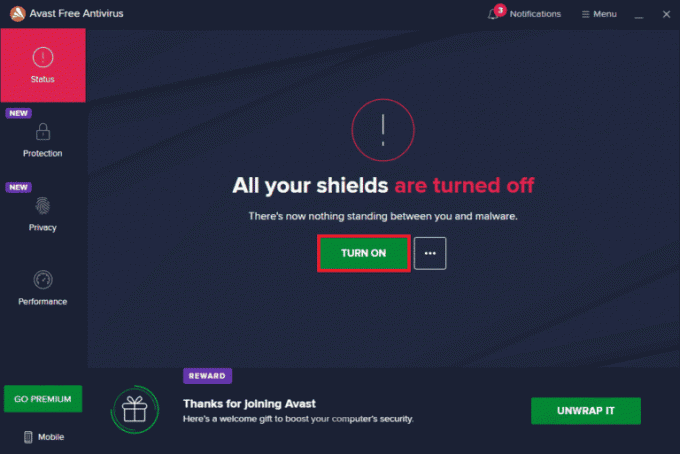
Método 2: ejecutar el instalador como administrador
Una de las principales razones detrás del error del sistema 5, como se mencionó anteriormente, es la autoridad desfavorecida mientras se ejecuta el instalador. Entonces, para responder a su pregunta sobre cómo detener el acceso denegado, ejecute el instalador como administrador, lo que le otorgará todos los derechos. Este es un método bastante fácil de realizar y los pasos para el mismo se detallan a continuación:
1. Haga clic derecho en el icono de Windows y seleccione el Explorador de archivos opción.
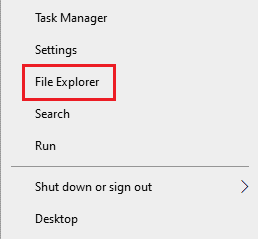
2. Ubique y haga clic derecho en el archivo de instalación con el error

3. Haga clic en Ejecutar como administrador del menú.
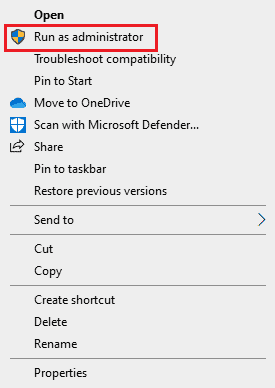
Esta solución sencilla lo ayudará a ejecutar su archivo sin el error del sistema 5.
Lea también:C:\windows\system32\config\systemprofile\Desktop no está disponible: corregido
Método 3: habilite la cuenta de administrador integrada
Si su cuenta de administrador integrada tiene todos los privilegios y derechos, puede ayudarlo a corregir el error 5 del sistema. siga los pasos a continuación para habilitar la cuenta de administrador integrada en su escritorio:
1. Golpea el tecla de Windows, escribe Símbolo del sistemay haga clic en Ejecutar como administrador.
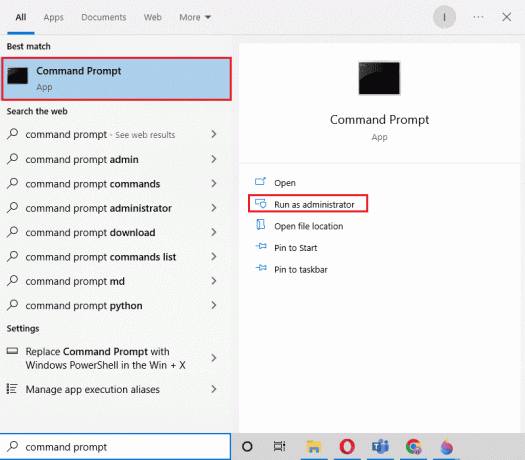
2. Escriba lo dado dominio y presione el botón Introducir clave.
administrador de usuario de red / activo: sí
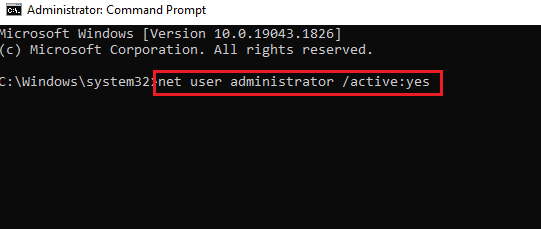
3. Ahora, instale el archivo problemático.
Una vez hecho esto, puede deshabilitar la cuenta de administrador integrada ejecutando administrador de usuario de red / activo: no dominio.
Método 4: cambiar la cuenta de usuario al perfil de administrador
Si habilitar la cuenta integrada no le ayudó a detener el acceso denegado, puede intentar cambiar su cuenta de usuario a un perfil de administrador para obtener privilegios de descarga de archivos.
1. Abre el Correr cuadro de diálogo presionando el botón Teclas Windows + R simultaneamente.

2. Escribe netplwiz y golpea el Introducir clave abrir Cuentas de usuario.

3. Seleccione un perfil del usuario que no sea administrador y luego haga clic en Propiedades.
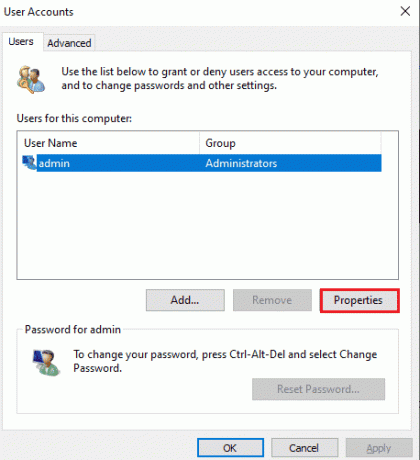
4. Abre el Membresía de grupo pestaña y seleccione Administrador.
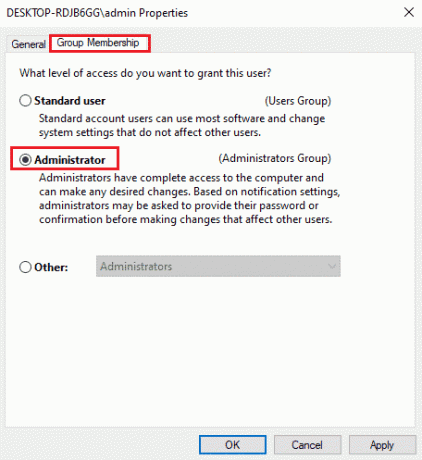
5. Haga clic en OK y Aplicar.

Ahora que su cuenta se convirtió en un perfil de administrador, puede realizar descargas fácilmente en su sistema sin encontrar un aviso de acceso denegado.
Lea también:Cómo restablecer la contraseña de la cuenta de Microsoft
Método 5: ajustar los permisos de seguridad
Si todavía tiene dificultades para obtener los privilegios de un administrador, cambiar los permisos de seguridad puede ayudarlo a corregir el error 5. Puede hacerlo en su sistema usando el explorador de archivos, para obtener instrucciones detalladas, siga los pasos que se detallan a continuación:
1. Abierto Explorador de archivos y navegar a la dada sendero desde la barra de direcciones.
%datos de aplicación%\..\Local
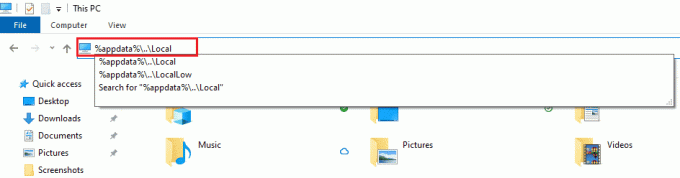
2. Localice la carpeta denominada Temperatura y haga clic derecho sobre él.
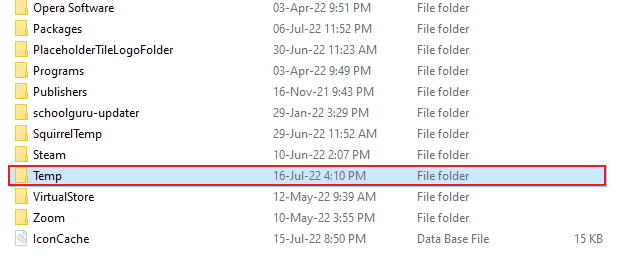
3. Haga clic en Propiedades.

4. Abre el Seguridad pestaña y haga clic en Avanzado.

5. En el permisos pestaña busca el cuenta de usuario y haga clic en él.
6. Haga clic en Remover y marque la casilla de Reemplace todas las entradas de permisos de objetos secundarios con entradas de permisos heredables de este objeto.
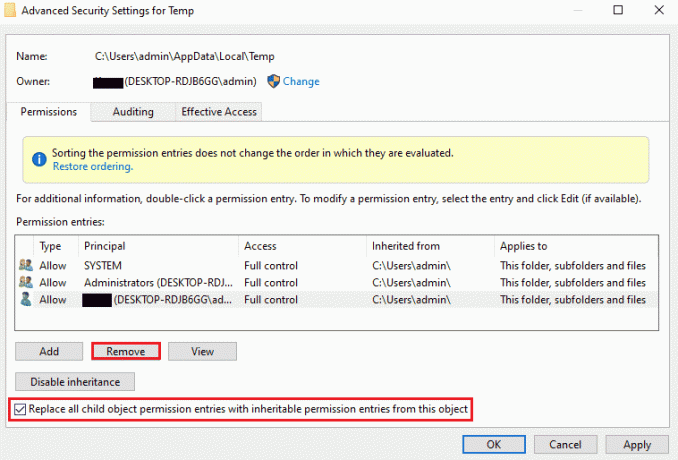
7. Ahora, haga clic en OK y Aplicar.
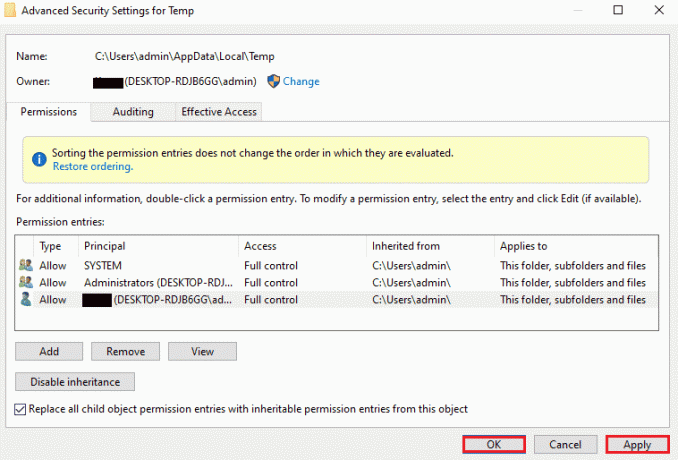
Método 6: Mover el instalador a otra unidad
Otro método para ayudarlo a corregir el error del sistema 5 acceso denegado es mover el archivo problemático a otra unidad en su sistema. Este es un método bastante fácil y un enfoque simple para el archivo problemático.
1. Localice el instalador en Explorador de archivos.

2. Haga clic y mantenga presionado el botón instalador y comience a arrastrarlo a la otra carpeta, en este caso, muévalo a Unidad C.
3. Haga clic en Continuar para completar el proceso de mudanza.

Lea también:Solucionar el error de OneDrive 0x8007016a en Windows 10
Método 7: ajustar la configuración de UAC
Si ninguno de los métodos mencionados anteriormente le ha ayudado hasta ahora, puede intentar cambiar la configuración de UAC en su PC. La configuración de Control de cuentas de usuario, cuando se ajusta, puede ayudarlo a corregir el error 5 del sistema de la siguiente manera:
1. presione el Teclas Win + X simultáneamente y seleccione el Correr opción.
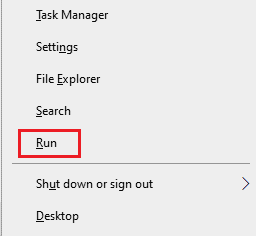
2. Escribe Ajustes de control de la cuenta de usuario y golpea el Introducir clave lanzar Ajustes de control de la cuenta de usuario.
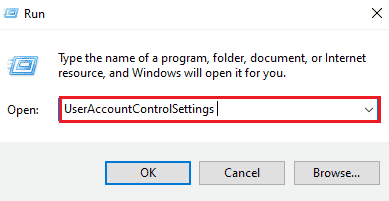
3. Ahora, arrastre la barra hacia Nunca notifique y haga clic OK.
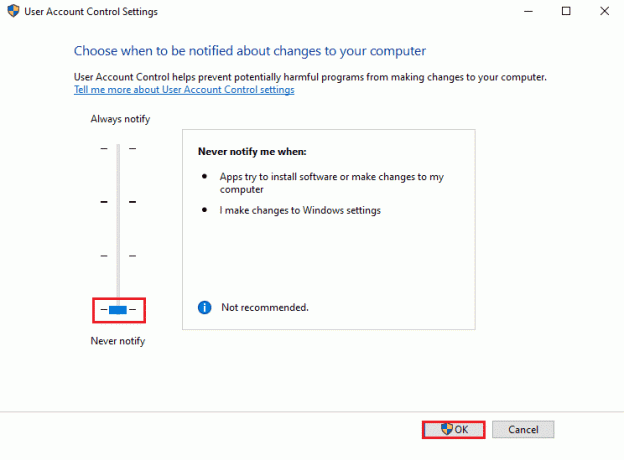
Una vez hecho esto, reinicie la PC y verifique si el error del sistema 5 se resolvió.
Método 8: realizar la restauración del sistema
Si ninguno de los métodos le ha funcionado hasta ahora con respecto al error del sistema 5 acceso denegado, puede intentar restaurar Windows con la restauración del sistema. Ayuda a actualizar el sistema y también a deshacerse de cualquier error que pueda interferir con el proceso de instalación. Puede restaurar fácilmente su Windows con la ayuda de nuestra guía Cómo usar Restaurar sistema en Windows 10.
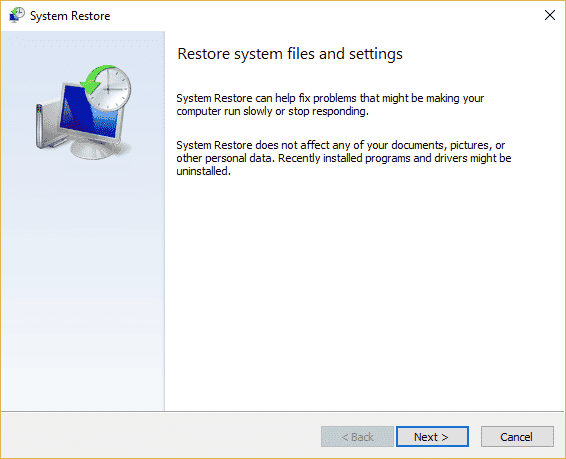
Lea también:Reparar Establecer la configuración de usuario en el controlador falló en Windows 10
Preguntas frecuentes (FAQ)
Q1. ¿Cómo puedo corregir el error 5 acceso denegado?
Respuesta Puede corregir el error 5 acceso denegado en su sistema proporcionando derechos de administrador. Habilite los permisos que debe tener para resolver el problema. También puede intentar habilitar la cuenta de administrador a través del símbolo del sistema y desinstalar el solucionador de problemas.
Q2. ¿Cómo puedo evitar el error del sistema 5 en CMD?
Respuesta Abriendo el símbolo del sistema en modo administrativo puede ayudarlo a evitar el error del sistema 5 en CMD. Inicie el símbolo del sistema con privilegios del sistema y luego intente el proceso de instalación.
Q3. ¿Cómo puedo corregir los permisos denegados en Windows 10?
Respuesta Puede arreglar fácilmente el permiso denegado en Windows 10 por habilitar permisos para su nombre de usuario o grupo en las propiedades del archivo.
Q4. ¿Qué significa acceso denegado en Windows?
Respuesta Acceso denegado es un mensaje de aviso que se muestra en Windows cuando no tiene derechos de administrador. Para resolver este problema, debe obtener permiso de acceso.
P5. ¿Cómo puedo deshacerme del acceso denegado en Google Chrome?
Respuesta Puede deshacerse del acceso denegado en Google Chrome por deshabilitar el software antivirus en tu sistema, restablecer el navegador, y ejecutar un solucionador de problemas.
Recomendado:
- Corrija los 5 pitidos de Dell cuando se enciende
- Arreglar el grupo o recurso no está en el estado correcto para realizar la operación solicitada
- Arreglar que no pudimos conectarnos al servicio de actualización en Windows 10
- Arreglar Hay una reparación del sistema pendiente que requiere reiniciar para completar
Esperamos que nuestra guía lo haya ayudado completamente a solucionar error de sistema 5 acceso denegado en tu Windows. Háganos saber qué solución fue la más favorable en su caso. Si tiene más consultas o sugerencias para dar sobre el tema, déjelas en la sección de comentarios a continuación, nos pondremos en contacto con usted lo antes posible.



